Аутор:
Sara Rhodes
Датум Стварања:
12 Фебруар 2021
Ажурирати Датум:
26 Јуни 2024

Садржај
- Кораци
- Метода 1 од 2: Коришћење програма Адобе Ацробат
- Метода 2 од 2: Коришћење ПДФесцапе -а
- Савјети
- Упозорења
Овај чланак ће вам показати како да промените фонт у ПДФ документу. То можете учинити у плаћеној верзији Адобе Ацробата или помоћу интернетске услуге ПДФесцапе.
Кораци
Метода 1 од 2: Коришћење програма Адобе Ацробат
 1 Уверите се да је на вашем рачунару инсталирана плаћена верзија програма Адобе Ацробат. У Адобе Ацробат Реадер -у, који имају многи корисници, можете отворити, али не и уредити ПДФ документ. За уређивање ПДФ датотеке морате користити плаћени програм Адобе Ацробат Про.
1 Уверите се да је на вашем рачунару инсталирана плаћена верзија програма Адобе Ацробат. У Адобе Ацробат Реадер -у, који имају многи корисници, можете отворити, али не и уредити ПДФ документ. За уређивање ПДФ датотеке морате користити плаћени програм Адобе Ацробат Про. - Са ове веб локације можете преузети бесплатну пробну верзију програма Адобе Ацробат Про да бисте користили функције које желите бесплатно у ограниченом временском периоду.
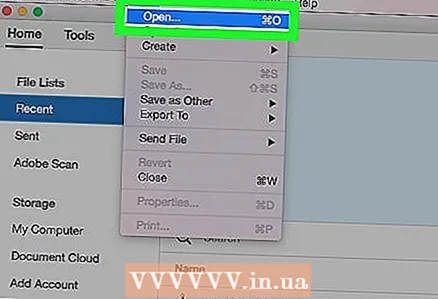 2 Отворите ПДФ датотеку у Адобе Ацробат -у. Ако је Адобе Ацробат ваш подразумевани прегледач ПДФ-а, само двапут кликните на ПДФ који желите.
2 Отворите ПДФ датотеку у Адобе Ацробат -у. Ако је Адобе Ацробат ваш подразумевани прегледач ПДФ-а, само двапут кликните на ПДФ који желите. - Ако Адобе Ацробат није подразумевани прегледач ПДФ -а, отворите Адобе Ацробат, кликните на Филе> Опен, изаберите ПДФ датотеку, а затим кликните на Опен.
 3 Кликните на Алати. То је картица у горњој левој страни прозора Адобе Ацробат.
3 Кликните на Алати. То је картица у горњој левој страни прозора Адобе Ацробат.  4 Кликните на Уређивање. Ова ружичаста икона налази се при врху картице Алати. Отвориће се десна бочна плоча.
4 Кликните на Уређивање. Ова ружичаста икона налази се при врху картице Алати. Отвориће се десна бочна плоча.  5 Изаберите текст који желите да уредите. Да бисте то урадили, држите леви тастер миша и померите показивач преко жељеног текста.
5 Изаберите текст који желите да уредите. Да бисте то урадили, држите леви тастер миша и померите показивач преко жељеног текста. 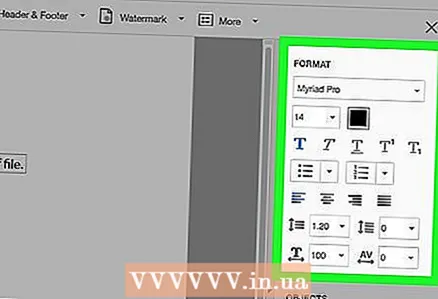 6 Промените текст. Помоћу алата у десном окну прозора можете променити следеће текстуалне параметре:
6 Промените текст. Помоћу алата у десном окну прозора можете променити следеће текстуалне параметре: - Фонт: Отворите падајући мени под "Формат", а затим кликните на жељени фонт.
- Величина: Кликните на падајући мени са бројем, а затим изаберите већи или мањи број. Такође можете унети број ако жељена величина фонта није доступна у менију.
- Боја: Кликните на оквир боје десно од менија Величина, а затим кликните на жељену боју.
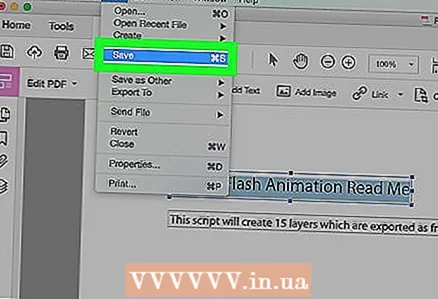 7 Сачувајте промене. Да бисте то урадили, кликните Датотека> Сачувај.
7 Сачувајте промене. Да бисте то урадили, кликните Датотека> Сачувај. - Такође можете изабрати Сачувај као да унесете назив датотеке и / или наведете фасциклу у којој ће се она складиштити.
Метода 2 од 2: Коришћење ПДФесцапе -а
 1 Отворите веб локацију услуге ПДФесцапе. Идите на хттпс://ввв.пдфесцапе.цом/.
1 Отворите веб локацију услуге ПДФесцапе. Идите на хттпс://ввв.пдфесцапе.цом/. 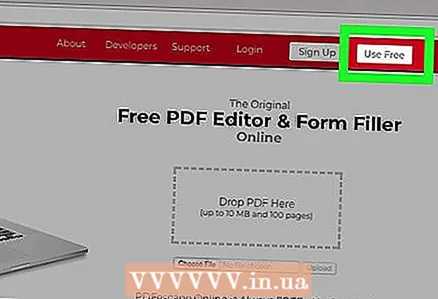 2 Кликните на Фрее Онлине (Бесплатно на мрежи). То је црвено дугме на левој страни странице.
2 Кликните на Фрее Онлине (Бесплатно на мрежи). То је црвено дугме на левој страни странице.  3 Кликните на Отпремите ПДФ у ПДФесцапе (Преузмите ПДФ у ПДФесцапе). Ова веза се налази на врху странице. Отвориће се прозор.
3 Кликните на Отпремите ПДФ у ПДФесцапе (Преузмите ПДФ у ПДФесцапе). Ова веза се налази на врху странице. Отвориће се прозор.  4 Кликните на изаберите датотеку (или, у зависности од прегледача, Преглед). То је сиво дугме на левој страни прозора. Отвара се прозор Екплорер (Виндовс) или Финдер (Мац ОС Кс).
4 Кликните на изаберите датотеку (или, у зависности од прегледача, Преглед). То је сиво дугме на левој страни прозора. Отвара се прозор Екплорер (Виндовс) или Финдер (Мац ОС Кс). 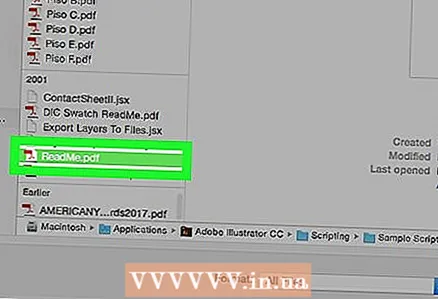 5 Изаберите ПДФ документ. Кликните на жељени назив ПДФ датотеке.
5 Изаберите ПДФ документ. Кликните на жељени назив ПДФ датотеке. - Можда ћете прво морати да кликнете на ПДФ фасциклу на левој страни прозора.
 6 Кликните на Отвори. Налази се у доњем десном углу прозора. ПДФ се отвара на веб страници ПДФесцапе.
6 Кликните на Отвори. Налази се у доњем десном углу прозора. ПДФ се отвара на веб страници ПДФесцапе.  7 Кликните на картицу Вхитеоут (Прикрити). Наћи ћете га у горњем левом углу странице.
7 Кликните на картицу Вхитеоут (Прикрити). Наћи ћете га у горњем левом углу странице.  8 Изаберите текст који желите да уредите. Да бисте то урадили, превуците показивач миша из горњег левог угла текста у његов доњи десни угао. На месту текста појављује се празан бели оквир.
8 Изаберите текст који желите да уредите. Да бисте то урадили, превуците показивач миша из горњег левог угла текста у његов доњи десни угао. На месту текста појављује се празан бели оквир.  9 Кликните на картицу Тект (Текст). Налази се у горњем левом углу странице.
9 Кликните на картицу Тект (Текст). Налази се у горњем левом углу странице. 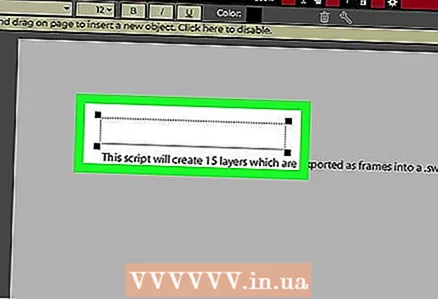 10 Направите ново поље за текст. Кликните у горњем левом углу празног белог оквира.
10 Направите ново поље за текст. Кликните у горњем левом углу празног белог оквира.  11 Подесите параметре текста. На траци са алаткама при врху странице промените неку од следећих опција:
11 Подесите параметре текста. На траци са алаткама при врху странице промените неку од следећих опција: - Фонт: Кликните на назив тренутног фонта, а затим на жељени фонт.
- Величина: Кликните на број десно од фонта, а затим кликните на жељени број. Што је већи број, већа је и величина фонта.
- Формат: кликните на Бза креирање подебљаног текста Иза креирање курзивног текста Уда подвуче текст.
- Боја: Кликните на „Боја“, а затим одаберите жељену боју.
 12 Унесите текст. Унесите текст који се појављује уместо замућеног текста. Текст ће бити унет са параметрима фонта које сте навели.
12 Унесите текст. Унесите текст који се појављује уместо замућеног текста. Текст ће бити унет са параметрима фонта које сте навели. - Такође можете унети текст, изабрати га, а затим променити поставке фонта.
 13 Преузмите уређену ПДФ датотеку. Кликните на зелену стрелицу надоле на левој страни странице. ПДФ датотека се преузима на ваш рачунар у фасцикли за преузимање.
13 Преузмите уређену ПДФ датотеку. Кликните на зелену стрелицу надоле на левој страни странице. ПДФ датотека се преузима на ваш рачунар у фасцикли за преузимање.
Савјети
- Увек је могуће претворити ПДФ у Ворд, уредити Ворд документ, а затим претворити Ворд у ПДФ.
Упозорења
- Можда нећете моћи да уредите сав текст у ПДФ документу, а уређени текст може изгледати другачије од остатка текста.



